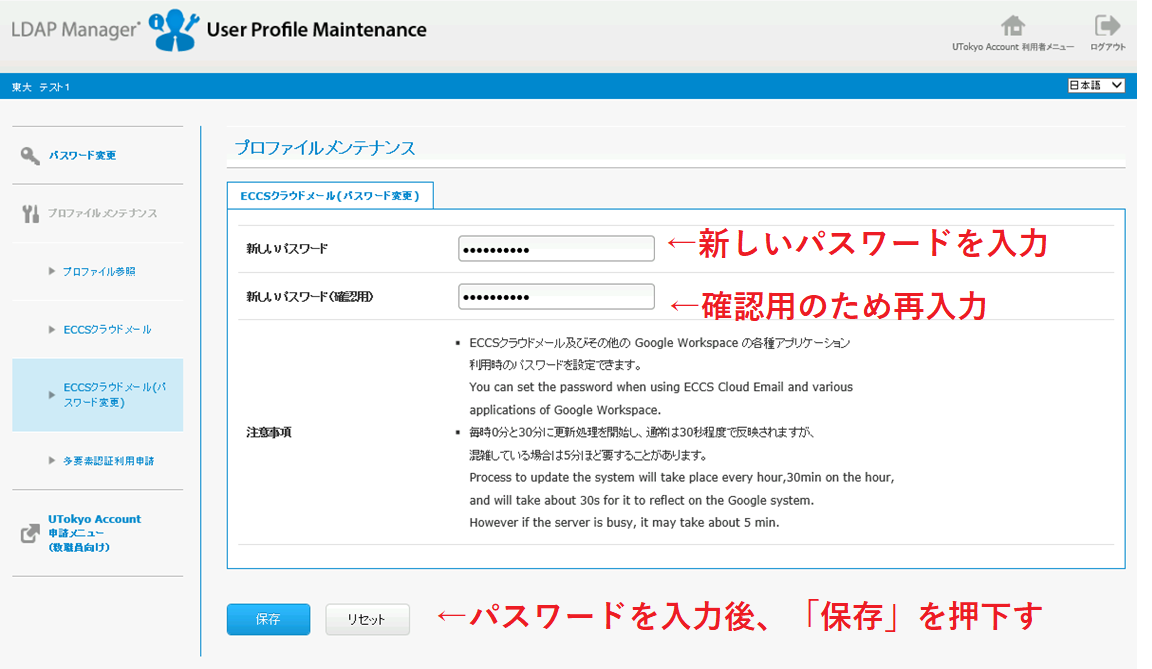2024年6月30日をもって,本サイトの更新を停止しました.今後教育用計算機システムに関する情報は utelecon 情報システムの総合案内サイト @ 東京大学で提供します.
ECCSクラウドメール利用方法 - 初期設定等 -
広報
更新: 2023年03月13日
作成: 2016年04月01日
目次
概要
ECCS クラウドメールについて,利用開始時に必要な初期設定及び通常の利用方法について簡単に説明します.
初期設定 - 最初の利用開始時に必要な事前作業 -
ECCSクラウドメールの利用開始に当たっては,UTokyo Account とは異なる専用のパスワードを各自で設定する必要が有ります.また,ECCSクラウドメールのメールアドレスのローカルパート(@から前の部分)を各自で設定可能です.
いずれもUTokyo Account 利用者メニュー (utacm.adm.u-tokyo.ac.jp) にログインした上で,以下の手順で設定してください.
- 「ECCSクラウドメール(パスワード変更)」のメニューからパスワードを設定してください.
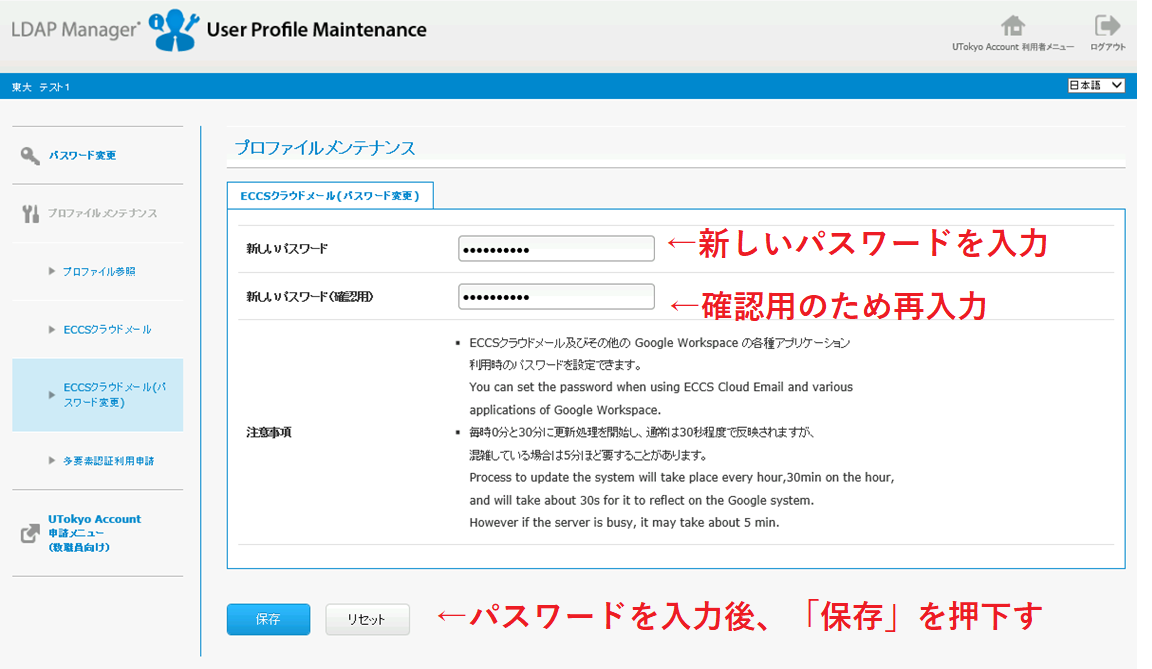
- 「ECCSクラウドメール」のメニューからメールアドレスを変更して下さい.
- ローカルパート (@から前の部分) を各自で変更可能です
- ドメインは @g.ecc.u-tokyo.ac.jp です.
- ー度変更したメールアドレスは,変更後30日間は再度変更することはできません.
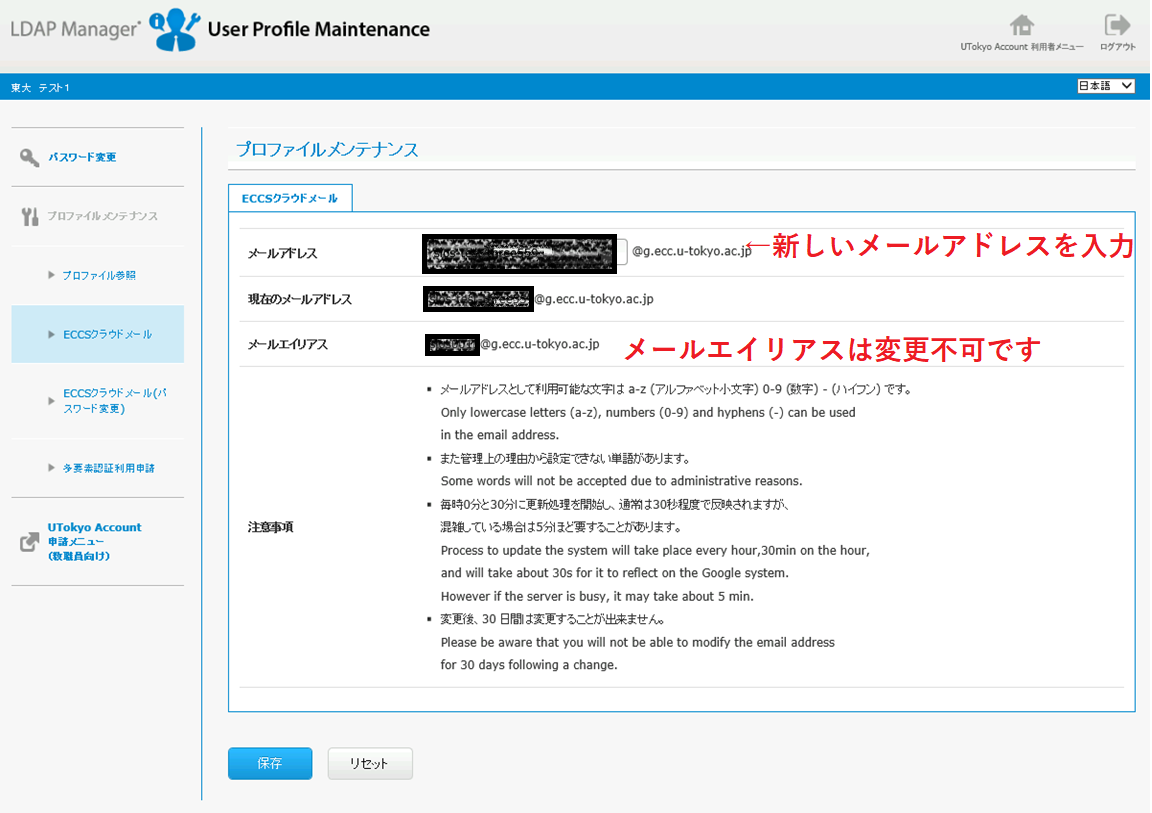
- 変更後のパスワード,姓名,メールアドレスが Google のシステムに反映されるのをお待ち下さい.
- 反映処理は,毎時2回行います.
- 従って,変更後のパスワードやメールアドレスが利用可能になるには,最長40分程度かかります.
通常の利用 - 事前作業が完了している場合の利用手順,注意点 -
- ログイン時には,ECCS クラウドメールのメールアドレス及びパスワードを,通常の Gmail のログインインタフェースもしくはECCSクラウドメール専用ログインインタフェース (mail.google.com)に入力して下さい.
- ログイン後の利用方法は,Gmail など一般的な Google のサービスと同様です.
- パスワードは UTokyo Account 利用者メニューからのみ変更可能です.
- Google のアカウント情報のパスワード変更のページにアクセスした場合も,ECCS 利用者メニューにリダイレクトされます.
参考資料